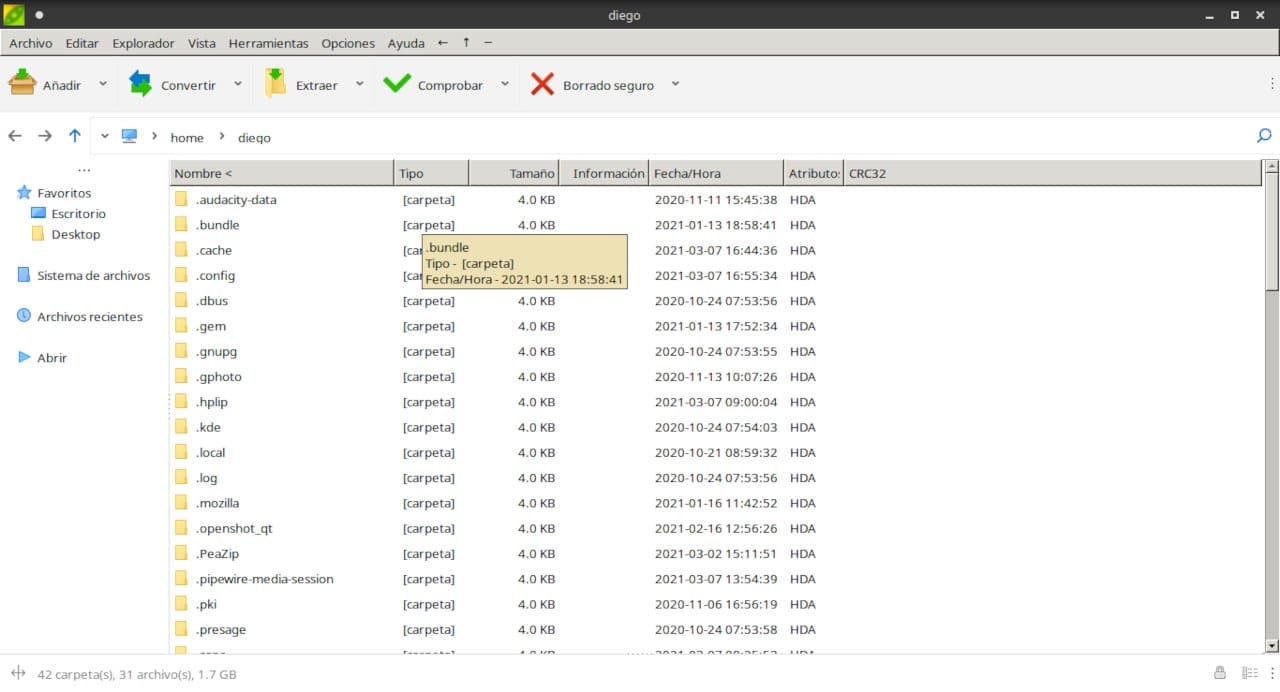
Selv om økningen i lagringskapasitet, tilgjengeligheten av høyere Internett-hastigheter og skytjenester redusert behovet for å komprimere filer, kan det hende vi fortsatt trenger å gjøre det. Alle Linux-distribusjoner på skrivebordet inkluderer noe forhåndsinstallert verktøy for komprimering og dekomprimering av filer. Og WinRar (den for utviklerne som fremdeles stoler på at vi vil kjøpe lisensen) i tillegg til å ha et kommandolinjeverktøy for Linux, kan brukes perfekt ved hjelp av Wine.
Imidlertid fungerer ikke forhåndsinstallerte open source-løsninger bra. for filer som er delt eller som krever passord eller bruker et uvanlig format. Heldigvis kan vi vende oss til open source-løsninger som PeaZip
Hva er nytten av PeaZip-arkiver for?
Den primære funksjonen til PeaZip er komprimering og dekompresjon av filer. For dette er det basert på forskjellige teknologier som 7-Zip, p7zip, Brotli, FreeArc, PAQ, Zstandard og PEA. Faktisk skyldes den siste delen av navnet komprimeringsformatet med samme navn. PeaZip har støtte for mer enn 200 komprimerte filformater, inkludert 001, 7Z, ACE (*), ARC, ARJ, BR, BZ2, CAB, DMG, GZ, ISO, LHA, PAQ, PEA, RAR (**), TAR, UDF, WIM, XZ, ZIP, ZIPX og ZST
Hvor kommer den første delen av navnet fra?
Fra PEA, en utvikling av selve prosjektet.
Pea (et format identifisert med filtypen .pea), er forkortelsen for Pack, Encrypt, Authenticate (Packaging, Encryption and Authentication) Den består av et filformat med fokus på datasikkerhet. Den har arkivering, komprimering og spredning av filer i flere volumer i ett trinn, sammen med fleksible valgfrie integritetssjekkordninger og autentisert kryptering til forskjellige standarder.
Både PEA og PeaZip er tilgjengelige under lisenser med åpen kildekode.
Hvis jeg må beskrive PeaZip med noen få ord, kan jeg si det iDen inkluderer en kraftig og komplett filbehandling som lar deg redigere, vise, bla gjennom og søke i komprimerte filer. I motsetning til tradisjonelle open source-løsninger leveres med et rikt sett med funksjoner for å sikre datasikkerhet: Sterk kryptering (AES, Twofish, Serpent), kryptert passordbehandling, valgfri tofaktorautentisering (passord- og nøkkelfilkryptering), sikker sletting og filhashverktøy.
Installere PeaZip
PeaZip er tilgjengelig for Windows og Linux. Windows-versjonene er tilgjengelige for 32 og 64 bits, samt en bærbar versjon som ikke krever installasjon. Når det gjelder Linux, er alle versjoner for 64 bits og er tilgjengelige i DEB, RPM og bærbart format, men siden de fremdeles bruker GTK2-bibliotekene, og dette kan forårsake konflikt, det er best å bruke pakken Flatpak
Du kan installere PeaZip på Linux-distribusjonen din med FlatPak-støtte med kommandoen:
flatpak install flathub io.github.peazip.PeaZip
Husk at i Ubuntu og derivater må du først installere Flatpak-støtte. Du gjør det med kommandoene:
sudo apt install flatpakFor å starte systemet på nytt og skriv installasjonskommandoen.
flatpak remote-add --if-not-exists flathub https://flathub.org/repo/flathub.flatpakrepo
.
Når du har gjort dette, vil du ha PeaZip både i Ubuntu-applikasjonsmenyen og med den som åpnes ved å trykke på høyre knapp.
Bruke PeaZip
Første gang du åpner programmet, vil du se at brukergrensesnittet er på engelsk. Selv om det er helt forstått hva hver knapp er for, er det veldig enkelt å oversette det til spansk. Du må bare klikke på menyen ALTERNATIVER LOKALISERING. I tilfelle du trenger hjelp, leder programmet deg til en pdf på engelsk.
Du kan få en feilmelding, ignorere den, klikk på aksepterer og når du åpner programmet igjen, vil du se at det er på vårt språk.
Vi har i utgangspunktet fem knapper:
- Legg
- Konverter
- Ekstrakt
- sjekk
- Sikker sletting
I Legg til-menyen finner vi anbefalinger om hvilke formater vi skal bruke Hvis vi vil ha mer eller mindre komprimering, kan du lage selvutpakkende filer eller sende per post og lagre og hente innstillinger.
Konvertere tillater oss tTransformer en komprimert fil til ett format i et av de andre.
Med ekstrakt vi kan bestemme hvor, hvordan og hva vi skal trekke ut fra en komprimert fil.
Sjekk nlar deg bla gjennom, få kontrollsummen og liste filer.
Sikker sletting Det gir oss varierende grad av sletting av filer, samt noen søkefunksjoner som å finne dupliserte filer.
Det er ingen tvil om at PeaZip-filverktøyet er et av de verktøyene du bør vurdere hvis du jobber med komprimerte filer eller hvis du trenger å beskytte informasjonen din.